Das Keyword Monitoring ist ein wesentlicher Bestandteil vom PageRangers SEO-Tool. Aus diesem Grund haben wir das Augenmerk des letzten Updates, welches vor einer guten Woche ausgerollt wurde, auf diesen Modulbereich gelegt. Das Anlegen und Verwalten von Keywords funktioniert jetzt noch intuitiver und eröffnet euch neue Möglichkeiten. Ebenfalls verbessert wurde die Verwaltung von Keyword-Kategorien.
Was ist neu?
PageRangers liefert euch jetzt noch detailliertere Ergebnisse. Zuvor war es so, dass ihr Keywords für die sogenannte DACH-Region (Deutschland, Österreich, Schweiz), je nach Auswahl, monitoren könnt. Durch das Update habt ihr jetzt zusätzlich die Möglichkeit, Keywordrankings für verschiedene Devices (Desktop, Mobile und Tablet) zu ermitteln. Das ist vor allem dann wichtig, wenn ein Teil der Besucher mobil nach euch sucht und auf eurer Website unterwegs ist.
Zu der ohnehin schon vorhandenen Keyword Kategorisierung, habt ihr jetzt noch vielseitigere Möglichkeiten, eure Keywords im Detail zu betrachten. Richtig spannend wird es im Dashboard und in den Keyword-Rankings. Da habt ihr jetzt die Möglichkeit, zusätzlich zu den Keyword Kategorien nach Devices und Suchmaschinen zu filtern.
Ein Beispiel: Ihr könnt euch den Rankingverlauf zu der Keyword Kategorie "xyz" für Suchanfragen vom Tablet für Google Schweiz anzeigen lassen.
In diesem Fall zeigt das Bild den Rankingindex aller Desktop Suchanfragen, nicht kategorisierter Keywords für Google Deutschland an.
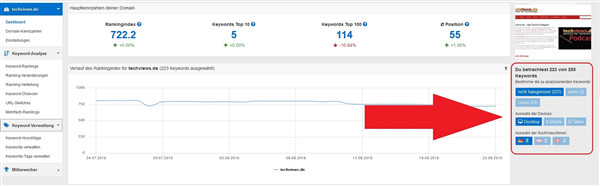
Keywords hinzufügen
Das Hinzufügen von Keywords zu eurem bestehen Keyword-Set funktioniert unverändert in der Keyword-Verwaltung. Dort findet ihr oben rechts den blauen Button "Keywords hinzufügen". Ihr gebt das Keyword ein und könnt auswählen, wie häufig, für welches Device und welche Suchmaschine das Keyword ermittelt werden soll.
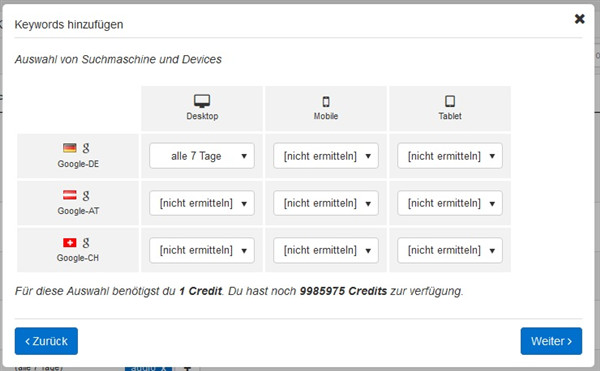
Zu den Credits. Wenn die Auswahl auf 7 Tage (wir empfehlen 7 Tage) eingestellt ist, wird pro Anfrage ein Credit verbraucht. Für jeden Tag weniger den es dauert, bis ein Crawling stattfindet, wird ein weiterer Credit verbraucht (6 Tage 2 Credits, 5 Tage 3 Credits … 1 Tag, 7 Credits). Wird ein Keyword also für alle 3 Suchmaschinen/Devices alle 7 Tage abgefragt, werden 9 Credits verbraucht.
Übersicht in der Keyword-Verwaltung
Habt ihr das Keyword hinzugefügt, gelangt ihr automatisch in die Keyword-Verwaltung und bekommt eine Übersicht über euer Keyword-Set. Dort seht ihr außer dem Keyword selbst, die ausgewählte Suchmaschine, dass ausgewählte Device, dass Abfrageintervall (standardmäßig eingestellt auf 7 Tage) und die Keyword Kategorien.
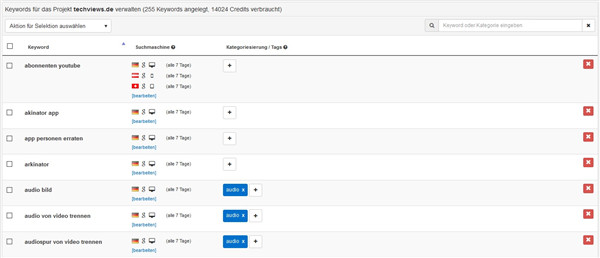
Die Keyword-Rankings
Sobald ihr eure Keywords angelegt habt, könnt ihr diese entsprechend eurer Auswahl (Kategorie, Suchmaschine, Device) in den Keyword-Rankings anzeigen lassen.
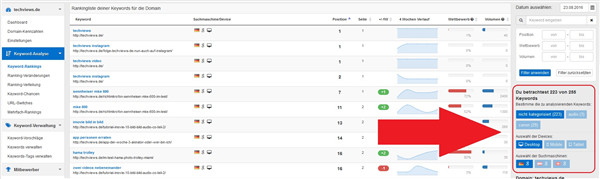
Keyword-Tags verwalten
Zur einfacheren Bearbeitung der Keyword Kategorien, haben wir den Menüpunkt "Keywords-Tags-verwalten" ergänzt. Dort habt ihr von nun an die Möglichkeit, Kategorien umzubenennen, zu löschen und einzelne Keywords aus den Kategorien zu entfernen.
Ausblick
Aktuell habt ihr die Möglichkeit, Keywords für die DACH-Region zu überwachen. Zukünftig könnt ihr noch weitere Suchmaschinen wählen (weitere europäische Länder sollen noch in diesem Monat folgen). Möchtet ihr auf die Rankings einer bestimmten Suchmaschine zurückgreifen und wir haben diesen noch nicht im Angebot, sprecht uns darauf an und wir schauen ob bzw. wann sich eine Umsetzung durchführen lässt.